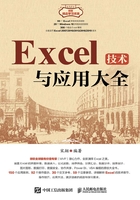
2.3 让工作簿更易用的设置
本节将介绍在打开、保存、恢复工作簿时,可以提高操作效率的一些有用设置,包括设置打开和保存工作簿的默认文件夹、设置保存工作簿的默认格式、设置自动恢复工作簿的保存时间间隔和位置、启用或禁用未保存工作簿的恢复功能。
2.3.1 设置打开和保存工作簿的默认文件夹
每次使用【打开】对话框、【另存为】对话框打开、保存和另存一个Excel工作簿时,在对话框中默认显示的文件夹都是Excel程序的默认文件夹。如果经常在一个固定的位置打开或保存工作簿,那么可以将该位置设置为默认文件夹,每次打开对话框时都会自动显示该文件夹,从而提高打开和保存工作簿的效率。设置默认文件夹的操作步骤如下。
选择【文件】ð【选项】命令,打开【Excel选项】对话框,在【保存】选项卡的【默认本地文件位置】文本框中显示的是当前设置的默认文件夹,将其删除;然后在文本框中输入所需的文件夹的完整路径,或者将预先复制好的文件夹路径粘贴到文本框中,最后单击【确定】按钮,如图2-13所示。

图2-13 设置打开和保存工作簿的默认文件夹
2.3.2 设置保存工作簿的默认格式
在Excel 2007及更高版本的Excel中,每次保存工作簿时的默认格式都为“Excel工作簿”,文件扩展名为.xlsx。如果经常需要将工作簿保存为其他类型的文件格式,一种方法是执行【另存为】命令,然后在【另存为】对话框中选择所需的文件格式。另一种方法是设置保存工作簿的默认格式,以后每次保存新建的工作簿或另存工作簿时,都会默认以该格式保存。设置保存工作簿的默认格式的操作步骤如下。
选择【文件】ð【选项】命令,打开【Excel选项】对话框,在【保存】选项卡的【将文件保存为此格式】下拉列表中选择所需的文件格式,然后单击【确定】按钮,如图2-14所示。

图2-14 设置保存工作簿的默认格式
2.3.3 设置自动恢复工作簿的保存时间间隔和位置
默认情况下,Excel程序每隔10分钟自动保存当前打开工作簿的一个临时备份文件,当Excel程序意外关闭时,可以在下次启动Excel程序时,使用临时备份文件恢复在上次意外关闭时处于打开状态的工作簿。为了减少数据损失,可以将保存临时备份文件的时间间隔缩短,操作步骤如下。
选择【文件】ð【选项】命令,打开【Excel选项】对话框,在【保存】选项卡中选中【保存自动恢复信息时间间隔】复选框,然后在右侧的文本框中输入以“分钟”为单位的数字,表示保存临时备份文件的时间间隔;还可以在下方的【自动恢复文件位置】文本框中设置临时备份文件的保存位置。设置完成后单击【确定】按钮,如图2-15所示。

图2-15 设置自动恢复工作簿的保存时间间隔和位置
2.3.4 启用或禁用未保存工作簿的恢复功能
如果想要使用2.2.5小节介绍的未保存工作簿的恢复功能,那么需要在上一小节介绍的【Excel选项】对话框的【保存】选项卡中选中【如果我没保存就关闭,请保留上次自动恢复的版本】复选框,还应确保在新建但未保存的工作簿中的编辑时间不少于在【保存自动恢复信息时间间隔】文本框中设置的时长。